: : : : : This page has abo's work history. : : : : :
| * : * I l l u s t D i a r y * : * |
|
● 9/22 ● 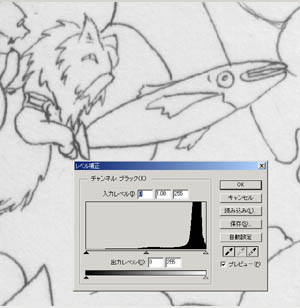 線画抽出方法。 最近はいつもこの方法でやってます。 イメージ→色調補正→レベル補正 で、上のメニューを呼び出し。 始めは上の状態。 で、グラフのすぐ下にあるバーの、左と右にある上三角を 下のように移動させると、一気に主線が取り出せるのです。  この後、レベル補正では消せなかったゴミを 極細の白ペンでぐいぐい取り除きました。 |
|
● 9/23 ●  チャンネル内の”ブラック”を複製します。(上図) この”ブラック”チャンネルが線画チャンネルなのです。 というわけで、このチャンネルの名前は”線画”に。 (あ、モノクロモードで描いてます) 次に、全てのレイヤーを破棄して、 メニューから、 選択範囲→選択範囲を読み込む を選び、先ほど作った線画チャンネルを読み込みます。 反転にチェックが入れてます。注意。(下図) 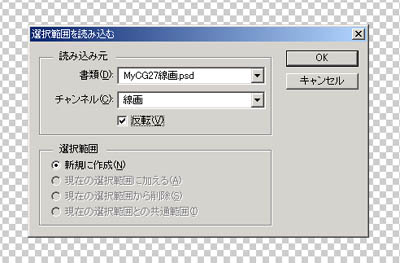 あとは、新しく生成しておいたレイヤを 塗りつぶすだけで、線画のレイヤが完成〜w これをRGBモードに変え、色塗り開始です。 |
|
● 9/24 ●  肌のみを別レイヤに退避。 後、乾燥させずに一気に水彩で着色。 はみ出しても、乾燥させなければ いくらでもやり直しが効くので、問題なしなのですw  更にぬりぬり。 はみ出していた部分(雲のところ)は、コレこの通り。 きちんと消せるんです。 この塗り方、実は私の好きなお絵描きさんの How to を参考にして塗っているのです。 前作品(22作目)より早く上がっていいでし♪ |
|
● 9/25 ●  主線が入っているモノ全ての着色終了〜♪ あ、でも、中央に位置する女の子の 目とか髪の着色がまだだったりしてますが。 あと、はみ出しまくっているので、 コレを切り取らないといけないのです〜。 |
|
● 9/28 ● すいません。 画像を撮るのを忘れてました。 ともかく。 今日、写真屋さんで はみ出した部分を切り取るための マスクを作り上げ、前景を完成させました☆ |
|
● 10/1 ●  始めに作った線画チャンネルを再び読み出し、 50%灰色で塗りつぶし。 その後、周りの色となじむように線の色を 地道に変えていくのです。 もう本当に地味に地味に。 今回は、レイヤーの透明部分の保護にチェックを入れ、 100%のエアブラシ(通常モード)で、線の色を変えていきました。 |
|
● 10/2 ●  残る背景入れ☆ 基本となるホワイトを 100%のエアブラシ(スクリーンモード)で ちょんちょんちょんちょんちょんちょんと 入れていき、最後にフィルタで加工。 今回は”回転”フィルタを適用して、 そのレイヤを 複製→覆い焼きモード→不透明度変更 といった具合に、弄くりまわしました。 上はフィルタをいろいろ試している(笑)ときに とったもの。 このフィルタで遊ぶのが楽しいんですよ〜〜〜♪ (ちなみに”波形”フィルタです) |
| * : * I l l u s t D i a r y * : * |
|
* : * : * : * : * 過去の 絵・日記 * : * : * : * : * |
|||||||
| 22作目 :: 25作目 | |||||||
***Top へ↑***
